ANTES DE COMEÇAR: Qual é a diferença entre um tema e um modelo?
Cloud Site usa um tema para definir a aparência de um site. Um modelo é usado para definir o layout de cada página de um site. Cada página de um site Cloud Site tem o seu próprio modelo que pode ser modificado sempre que a página é editada.
PARTE 1: Escolhendo um tema
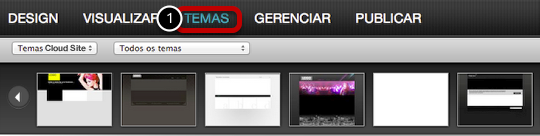
Clique em Temas (1) para ver os temas disponívéis.
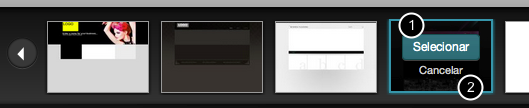
Clique em qualquer tema para visualizar. Para aplicar o tema em seu site, clique Selecionar (1). Para voltar para o tema original clique em Cancelar (2).
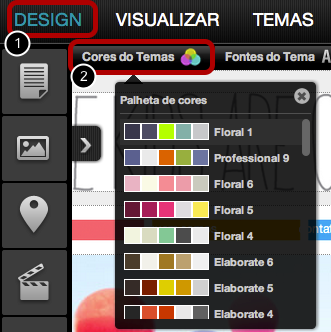
No modo Design (1), mude as cores do tema usando as Paletas de cores (1). Escolha qualquer paleta de cor para visualizar as cores. Clique em qualquer lugar da página para confirmar a sua seleção.
É possível alterar a cor de uma parte de um tema individualmente.
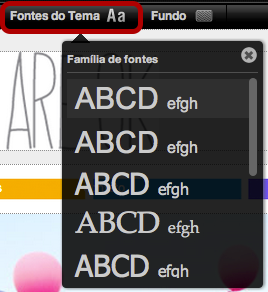
Ultilize o painel de Fontes do Tema para alterar as fontes usadas no seu site.
Parte 2: Editando um tema
Um Tema consiste em um fundo e um grupo de estilos de linhas e colunas. É possível editar qualquer um desses elementos para criar um tema único.
Tema do Fundo
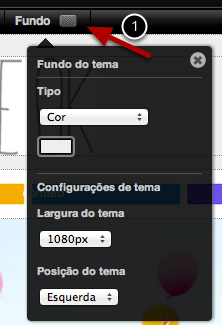
Clique no ícone de fundo (1) para ver os controle de fundo doTema.
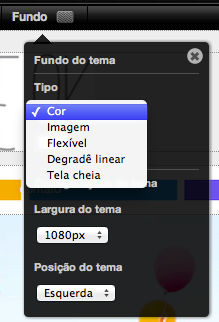
Podemos criar fundos de site usando uma cor sólida, uma imagem ou um degradé. Se uma imagem for usada, é possível repeti-la horizontalmente e verticalmente para que crie um padrão.
Estilos de Linha
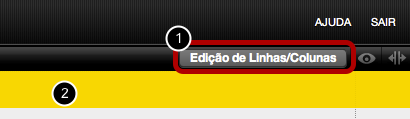
Clique no botão Edição de Linhas/Colunas (1) para habilitar a edição das mesmas. Quando habilitada a Edição de Linhas/Colunas uma tarja amarela aparecerá abaixo do botão (2).
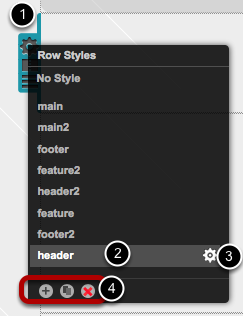
Para mudar um estilo aplicado de uma linha, clique no botão de configurações de linha (1) e depois clique em um estilo (2). Clique no botão de edição de estilo (3) para editar um estilo de coluna. Use o botão de menus de estilo (4) para adicionar, duplicar ou deletar estilos.
Se um estilo for editado, a edição acontecerá em todos os elementos usando o mesmo estilo. Se quiser editar um estilo em apenas um lugar, crie uma cópia e edite.
Estios de Colunas
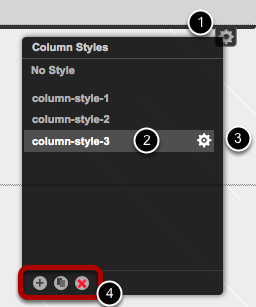
Estilos de colunas funcionam do mesmo jeito que os estilos de linha.
Clique no botão de configurações de coluna (1) para mostrar o menu. Clique no estilo (2) para aplicar. Clique no botão de edição de estilo (3) para editar o estilo de coluna. Use os botões do menu de estilo (4) para adicionar, duplicar ou deletar estilos.
Estrutura de colunas
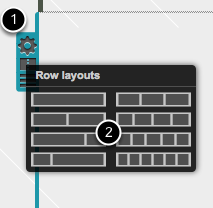
Para dividir uma linha em colunas, clique no ícone de divisão de linhas (1) e selecione uma estrutura de colunas (2).
